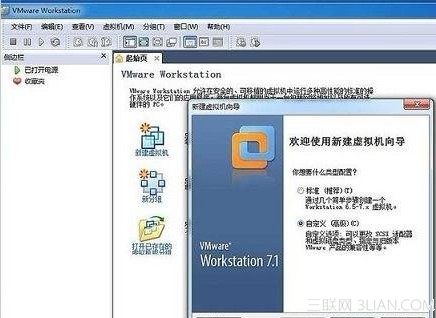萬盛學電腦網 >> 圖文處理 >> Photoshop教程 >> ps調色教程 >> Photoshop調出草地人物圖片柔美的淡暖色
Photoshop調出草地人物圖片柔美的淡暖色
暖色圖片比較好把握。調色的時候只需要把畫面中的其他色調轉為暖色,然後適當調整好整體層次,局部可以適當渲染一些補色,增強畫面的協調關系即可。
原圖

<點小圖查看大圖>
最終效果

<點小圖查看大圖>
1、打開原圖素材,創建可選顏色調整圖層,對紅,黃,綠,白進行調整,參數設置如圖1 - 4,效果如圖5。
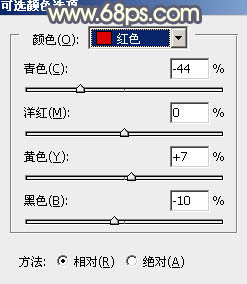
<圖1>

<圖2>
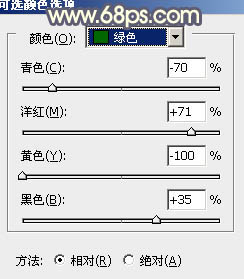
<圖3>
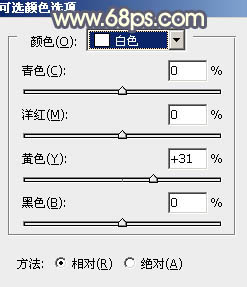
<圖4>

<圖5>
2、創建可選顏色調整圖層,對黃,青進行調整,參數設置如圖6,7,效果如圖8。
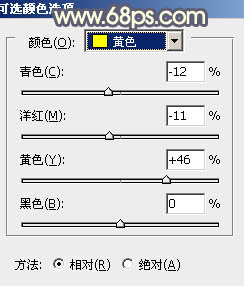
<圖6>
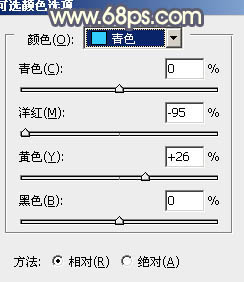
<圖7>

<圖8>
3、創建漸變映射調整圖層,顏色設置如圖9,確定後把圖層混合模式改為“柔光”,不透明度改為:30%,效果如圖10。

<圖9>

<圖10>
4、新建一個圖層,填充顏色:#FCDDAC,混合模式改為“濾色”,不透明度改為:55%,加上圖層蒙版,用黑白線性漸變拉出底部透明效果,如下圖。

<圖11>
5、按Ctrl + Alt + ~ 調出高光選區,按Ctrl + Shift + I 反選,新建一個圖層填充顏色:#402B4D,混合模式改為“顏色減淡”,不透明度改為:30%,效果如下圖。

<圖12>
6、創建曲線調整圖層,對藍色進行調整,參數設置如圖13,確定後把圖層不透明度改為:40%,效果如圖14。
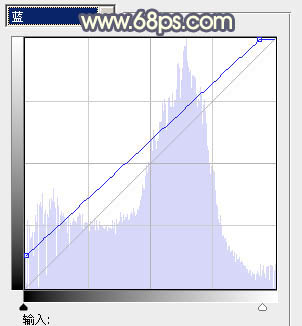
<圖13>

<圖14>
7、新建一個圖層,混合模式改為“濾色”,把前景顏色設置為:#3B2B4D,用畫筆把下圖選區部分塗上高光。
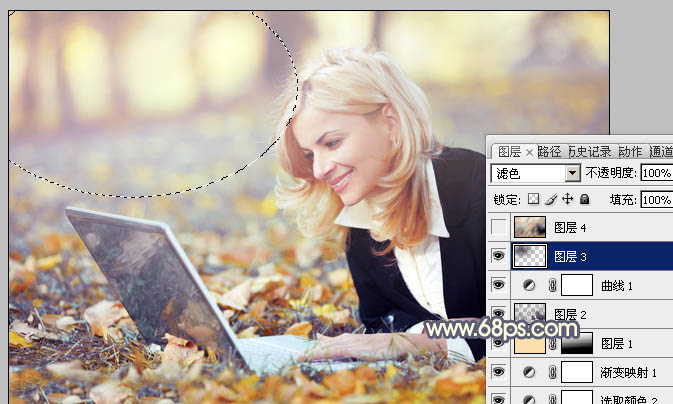
<圖15>
8、新建一個圖層,按Ctrl + Alt + Shift + E 蓋印圖層。執行:濾鏡 > 模糊 > 動感模糊,參數設置如圖16,確定後把圖層混合模式改為“柔光”,不透明度改為:70%,效果如圖17。

<圖16>

<圖17>
最後調整一下整體顏色,完成最終效果。

ps調色教程排行
軟件知識推薦
相關文章
copyright © 萬盛學電腦網 all rights reserved